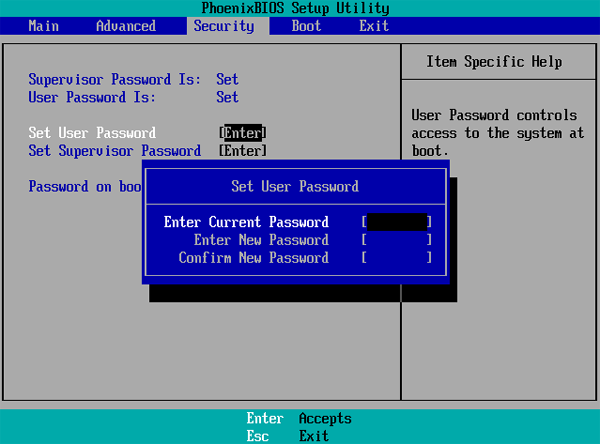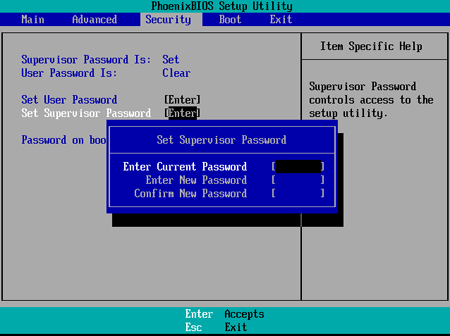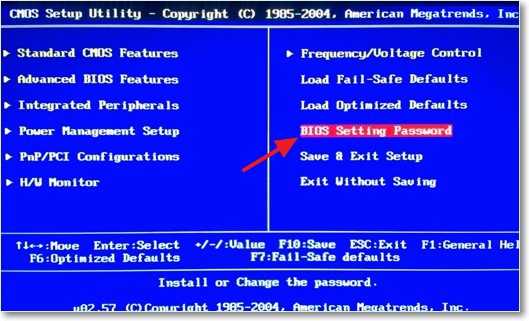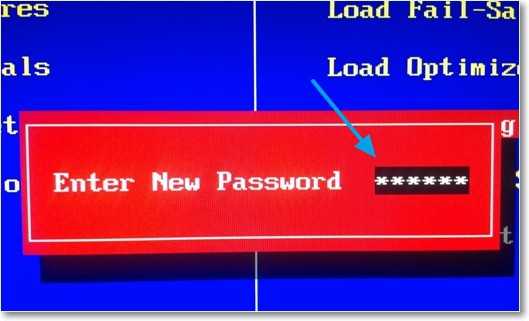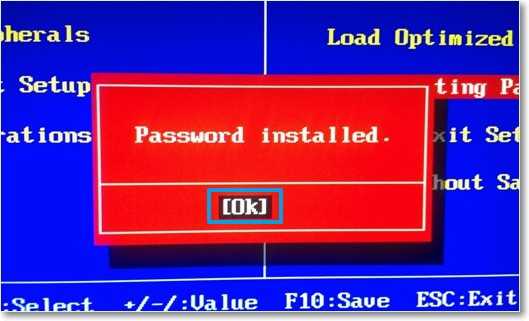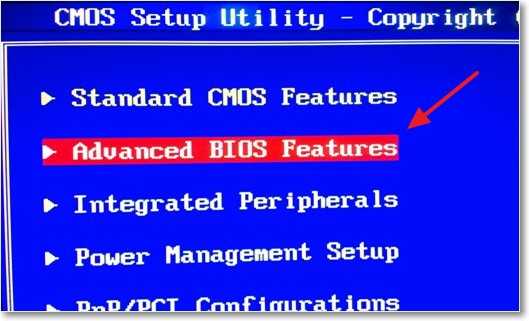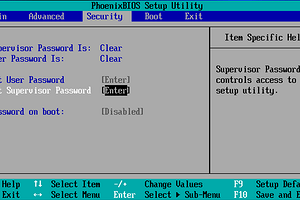- Как восстановить или установить пароль BIOS или UEFI для компьютеров с Windows
- Восстановить или сбросить пароль BIOS или UEFI
- Временно удалить батарею CMOS
- Очистить неизвестные пароли BIOS/UEFI с помощью веб-сайта bios-pw
- Позвоните в отдел обслуживания клиентов
- Установить пароль BIOS или UEFI
- Как поставить пароль на БИОС – простой способ
- Как поставить пароль БИОС при входе в систему
- Как установить пароль на БИОС
- Как установить, удалить и сбросить пароль в БИОС (BIOS)?
- Как установить пароль в BIOS?
- Как удалить пароль в BIOS?
- Как сбросить пароль в BIOS?
- Как задать пароль на вход в BIOS Setup или UEFI материнской платы
- AMI, Phoenix, Award: защищаем BIOS паролем
Как восстановить или установить пароль BIOS или UEFI для компьютеров с Windows
Если вы долгое время использовали Windows, я уверен, что вы знаете пароль BIOS или UEFI. Эта блокировка паролем гарантирует, что вам нужно ввести установленный пароль даже до загрузки компьютера Windows. Тем не менее, самая большая проблема с BIOS или паролем UEFI заключается в том, что нет такой опции восстановления, как учетная запись Microsoft. В этом руководстве мы расскажем, как восстановить или установить пароль BIOS или UEFI для компьютеров с Windows.
Шаги включают в себя:
- Временно удалить батарею CMOS
- Очистить неизвестные пароли BIOS/UEFI с помощью веб-сайта bios-pw
- Позвоните в отдел обслуживания клиентов.
Пароли BIOS или UEFI хранятся на аппаратном уровне. Поэтому, если производитель не хочет или не настроил выход для восстановления пароля, его невозможно восстановить. Иногда они настолько строги, что единственный способ справиться – позвонить в службу поддержки клиентов. Помните, что любой компьютер Windows с этой блокировкой не может быть разблокирован при попытке переустановить Windows.
Восстановить или сбросить пароль BIOS или UEFI
Временно удалить батарею CMOS
Каждая материнская плата поставляется с батареей CMOS. Это помогает системе сохранять тактовую частоту, следить за тем, чтобы настройки BIOS не терялись при выключении компьютера. Поэтому, когда компьютер включается, батарея CMOS обеспечивает доступность информации для загрузки компьютера.
Тем не менее, если вы временно удалите батарею CMOS примерно на 30 секунд или минуту, настройки будут потеряны. Некоторые материнские платы построены так, что вынимая батарею надолго, сбрасывает все. Это включает в себя пароль для BIOS/UEFI.
Очистить неизвестные пароли BIOS/UEFI с помощью веб-сайта bios-pw
Если вышеуказанный шаг не работает, вы можете использовать этот сайт BIOS Password, чтобы очистить его. Следуй этим шагам:
- Введите неправильный пароль несколько раз при запросе BIOS. Это заблокирует вас из системы.
- Опубликуйте этот новый номер или код на экране. Это будет включать в себя сообщение о отключенной системе [XXXXX] TAG службы [YYYYY]
- Откройте веб-сайт пароля BIOS и введите код XXXXX. Удостоверьтесь, что нажали Shift + Enter вместо того, чтобы просто войти.
- Затем он предложит несколько ключей разблокировки, которые вы можете попытаться снять с BIOS/UEFI-блокировки на вашем компьютере с Windows.
Позвоните в отдел обслуживания клиентов
Если ни один из методов не работает для вас, лучше всего позвонить в отдел обслуживания клиентов и принять их предложения. Они могут помочь вам в вызове, используя метку обслуживания, или могут предложить вам посетить Сервисный центр и решить эту проблему.
Установить пароль BIOS или UEFI
Установка пароля в BIOS или UEFI на самом деле не рекомендуется, но если вы решили, вот как вы можете это сделать. Тем не менее, интерфейс BIOS или UEFI варьируется от OEM к OEM. Так что ищите что-то связанное с БЕЗОПАСНОСТЬЮ или ПАРОЛЕМ. У вас будут варианты, похожие на
- Пароль администратора: это как мастер-пароль для изменения важных настроек.
- Пароль пользователя: с его помощью любой может изменить второстепенные настройки.
- Мастер-пароль для жесткого диска или общий пароль.
Некоторые производители предлагают микро контроль, где вам нужно будет ввести пароль BIOS. Например, вы получаете возможность пропустить обычный перезапуск или при выборе загрузочного устройства. Хотя вам может потребоваться ввести его для автоматической перезагрузки или при включении компьютера и т. Д.
Если вы хотите удалить пароль, найдите опцию удаления пароля в том же разделе. Вы получите приглашение, в котором вы можете ввести установленный пароль один раз. Если это правильно, он удалит пароль BIOS.
Как только вы закончите, убедитесь, что сохранили и выйдите из BIOS. Перезагрузите компьютер и посмотрите, правильно ли применены настройки.
Наконец, будьте очень осторожны с блокировками BIOS/UEFI. Вместо этого лучше использовать учетную запись Microsoft для блокировки компьютера.
Как поставить пароль на БИОС – простой способ
Для повышения безопасности своих данных на компьютере вы можете установить антивирус, пароль при входе в систему, и использовать много других методов. Если вы сильно обеспокоены безопасностью, то вы можете поставить пароль на BIOS, очередной метод по повышению сохранности информации от несанкционированного доступа. Итак, как же установить пароль на БИОС?
BIOS – система ввода/вывода, представляющая собой микропрограмму, находящуюся на микросхеме, а та в свою очередь припаяна к системной плате. Там хранятся все важные параметры компьютера, например, дата время, параметра дисков и шин, да и вообще всех компонентов ПК. При запуске компьютера BIOS всегда запускает процедуру POST, при которой проверяются все комплектующие компьютера на исправность, за это могут отвечать соответствующие звуковые сигналы BIOS.
Есть два способа установить пароль в BIOS – на Windows и на сам БИОС. Ну что же, поехали.
Как поставить пароль БИОС при входе в систему
Первым делом вам нужно в Биос зайти, как это сделать прочитайте в этой статье, для каждой модели ноутбука и системной платы свои комбинации клавиш. Если не нашли, то прочитайте информацию в руководстве к материнской плате. Сразу скажу, что для многих моделей характерными клавишами для входа в BIOS являются DEL, F8, F1 и т. д.
Далее, нужно поискать пункт «Set User Password» и с помощью него установить пароль. Если не нашли данный параметр, то ищите что-то похожее. Ввод пароля нужно произвести дважды.
Потом сохраните настройки BIOS, нажатием клавиши F10 или с помощью пункта «Save & Exit Setup».
После перезагрузки вы увидите поле для ввода пароля и когда его введете, то загрузка система продолжится.
Если у вас не обычный BIOS, а более современный UEFI, то установка пароля производится аналогично первому способу. Ищем пункт, связанный c пароля для User.
Как установить пароль на БИОС
Теперь переходим к вопросу установки пароля на БИОС, таким образом мошенник не сможет пробраться туда и подпортить параметры компьютера. Он может повысить частоту ЦП, оперативной памяти, а без знаний, вообще спалить какой-нибудь из компонентов. Такое бывает редко, но лучше подстраховаться.
Заходим в BIOS и ищем там параметр «Set Supervisor Password», либо может быть пункт «BIOS Setting Password».
Теперь перезагружаем компьютер. Когда вы попытаетесь войти в BIOS, то вам предложат ввести пароль. Хочу напомнить, что в некоторых подсистемах BIOS вы не найдете установку пароля при входе в систему, во многих же большинство важных функций может быть вырезано, как это сделали с ноутбуками HP Pavilion. Если вы вдруг забыли пароль для входа в BIOS, то воспользуйтесь статьёй, как сбросить пароль на BIOS.
Как установить, удалить и сбросить пароль в БИОС (BIOS)?
Привет! Несколько дней назад, написал статью “Как установить пароль на компьютер в Windows 7?“, в которой пообещал написать о том как установить пароль в БИОС. Так что выполняю свое обещание, сейчас напишу и покажу, как установить, удалить, или сбросить пароль в BIOS.
Но для начала давайте разберемся, на сколько эффективный пароль в системе БИОС и как он помогает защитить компьютер. Лично я считаю, что с защитой компьютера, пароль который установлен в БИОСе справляется лучше. Просто пароль установленный в операционной системе, можно взломать программно, ну а пароль в БИОС, насколько я знаю нет.

Как установить пароль в BIOS?
Давайте для начала я росскажу о том как же заблокировать компьютер и саму систему БИОС паролем.
Перезагружаем компьютер и как только он начнет запускаться, заходим в BIOS нажав на клавишу “Del” . Если при нажатии на эту клавишу ничего не произойдет, то читаем статью Как войти в БИОС, там все написано.
Я покажу пример установки пароля на своей системе, у вас же BIOS может отличаться.
Значит зашли мы в БИОС, и сразу же на главном экране выбираем пункт “BIOS Setting Password” , нажимаем “Enter” .
После нажатия на “Enter” , появиться окно в котором нужно ввести пароль. У меня можно ввести пароль размером в 6 символов. Придумываем и запоминаем хороший пароль, вводим его и нажимаем “Enter” .
Появиться еще одно такое же окно, в котором нужно ввести подтверждение пароля. Вводим пароль еще раз и нажимаем “Enter” .
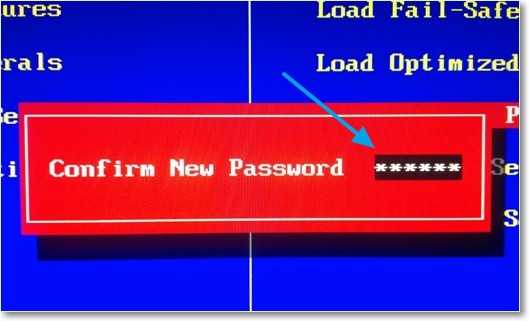
Все, пароль задан, но у меня после этой настройки, пароль появлялся только при попытке зайти в БИОС, а компьютер включался как обычно без пароля. Для того, что бы пароль появлялся и при запуске компьютера, нужно сделать еще одну настройку.
Поэтому сразу выбираем вкладку “Advanced BIOS Features” и подтверждаем выбор нажатием на “Enter” .
Дальше ищем пункт “Password Check” . Напротив него, у меня был установлен параметр “Setup” , что означило запрос пароля только при входе в БИОС. Нужно сменить его на значение “Always” . Так и делаем, нажимаем “Enter” и выбираем “Always” . Все теперь пароль будет запрашиваться как при входе в БИОС, так и при запуске компьютера.
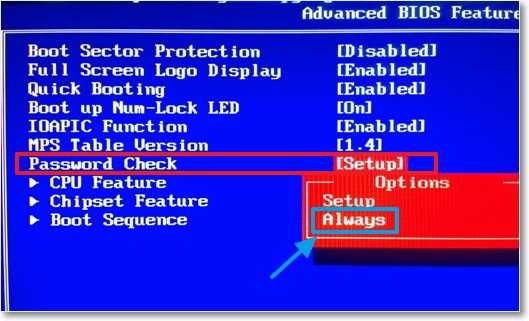

Как удалить пароль в BIOS?
Установили пароль, теперь будем снимать :). Это еще не взлом (сброс) пароля, это его удаление. Возможно он вам не понравился, либо уже не нужен.
Делаем все так же, заходим в БИОС, выбираем “BIOS Setting Password” . Появиться окно с вводом нового пароля, ничего не вводим, а сразу нажимаем “Enter” .

Как сбросить пароль в BIOS?
Сначала мы пароль установили, затем удалили, а сейчас я росскажу как же можно сбросить пароль в БИОС, то есть взломать его. Но это не совет по взламыванию чужих компьютеров, это для того, что бы вы могли сбросить пароль, если вдруг его забудете.
Как я уже писал в начале статьи, сбросить пароль на обычном компьютере проще чем на ноутбуке. Просто для того что бы сбросить пароль который установлен в системе BIOS, нам нужно сбросить настройки самого BIOS. Подробно о том как это сделать читайте в статье Как сбросить настройки BIOS?. Там нужно либо замкнуть специальные контакты, либо на некоторое время вытянуть батарейку. После чего, параметры БИОС обнулиться, а с ними пропадет и пароль. В ноутбуках все так же, просто там сложнее его разобрать.
Ну вроде бы все написал, пробуйте, только смотрите осторожно и ничего лишнего не нажимайте, а то наделаете делов 🙂 Удачи!
Как задать пароль на вход в BIOS Setup или UEFI материнской платы
Чтобы защитить настройки BIOS своего компьютера от несанкционированного доступа, вы должны установить для пароль для входа в BIOS Setup. Мы представляем вашему вниманию инструкцию, составленную для всех наиболее популярных типов BIOS.
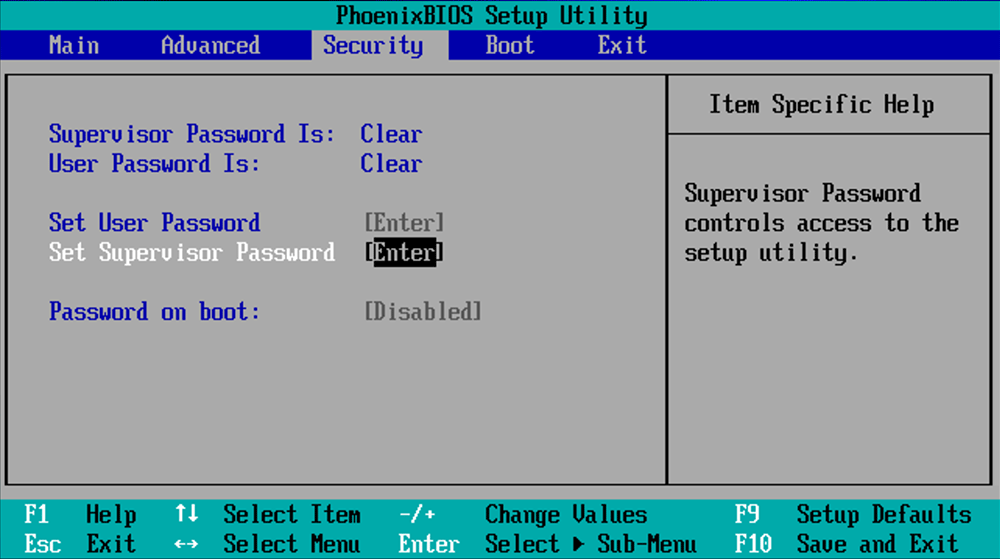
AMI, Phoenix, Award: защищаем BIOS паролем
- Включите компьютер и до того момента, как начнет загружаться операционная система Windows, нажмите кнопку «Del», «F1», «F2», «F8» или «F10», чтобы войти в меню настроек BIOS.
- Теперь с помощью клавиш управления курсором перейдите во вкладку «Security», которая должна находиться ближе к правому краю. Возможно, опция «Security» будет спрятана во вкладку «Boot».
- В зависимости от задачи выбирайте пункты «Change Supervisor Password» или «Change User Password». С «Supervisor Password» вы установите пароль для защиты входа только в BIOS Setup, а с «User Password» сможете ограничить доступ ко всему компьютеру.
- Выбрав нужный пункт, нажмите на «Enter» и введите пароль. Нажмите на «Enter». Повторите пароль и снова нажмите на «Enter».
- Если вы устанавливаете «User Password», который будет запрашиваться при запуске компьютера, то в BIOS Setup нужно найти пункт, который должен называться «Password on boot» или «Password Check» (в зависимости от версии BIOS) и сменить его значение на «Enabled» или «Always».
- Далее вы должны перейти на вкладку «Exit», выбрать пункт «Save Changes & Exit». Подтвердите запрос системы, нажав «ОК».
Примечание: в зависимости от версии BIOS некоторые пункты могут называться немного иначе или быть расположенными в других вкладках. Если у вас возникли проблемы со входом в меню настроек BIOS Setup, помощь вы найдете в другой нашей статье с практическими советами.